AWS Il servizio di modernizzazione del mainframe (esperienza Managed Runtime Environment) non è più aperto a nuovi clienti. Per funzionalità simili a AWS Mainframe Modernization Service (esperienza Managed Runtime Environment), esplora AWS Mainframe Modernization Service (Self-Managed Experience). I clienti esistenti possono continuare a utilizzare il servizio normalmente. Per ulteriori informazioni, consulta AWS Modifica della disponibilità di Mainframe Modernization.
Le traduzioni sono generate tramite traduzione automatica. In caso di conflitto tra il contenuto di una traduzione e la versione originale in Inglese, quest'ultima prevarrà.
Configura l'autenticazione OAuth2 Gapwalk con Keycloak
Questo argomento descrive come configurare OAuth2 l'autenticazione per le applicazioni Gapwalk utilizzando Keycloak come provider di identità (IdP). In questo tutorial utilizziamo Keycloak 24.0.0.
Prerequisiti
-
Applicazione Gapwalk
Configurazione Keycloak
-
Vai alla dashboard di Keycloak nel tuo browser web. Le credenziali predefinite sono admin/admin. Vai alla barra di navigazione in alto a sinistra e crea un realm con il nome
demo, come mostrato nell'immagine seguente.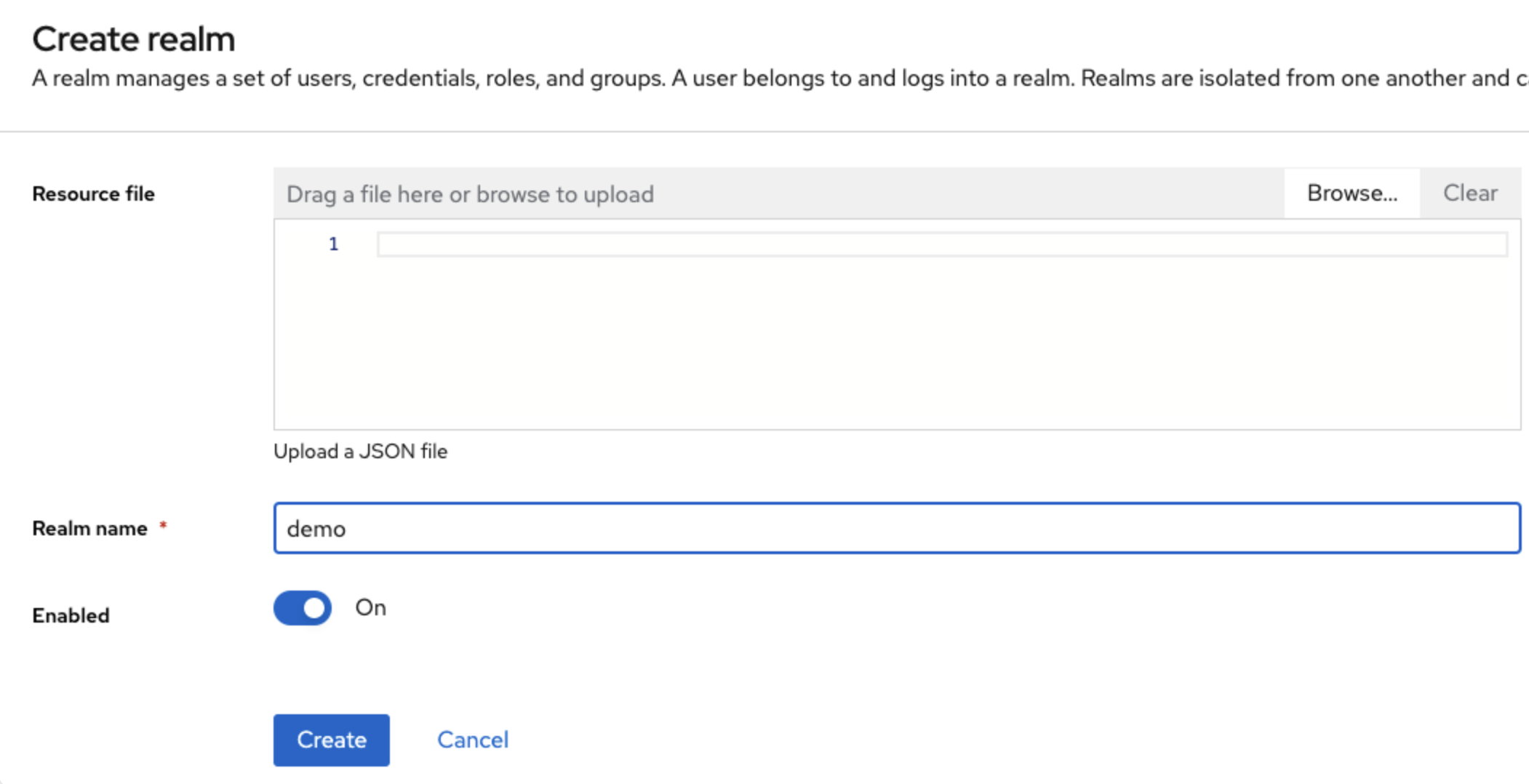
-
Crea un client con il nome
app-demo.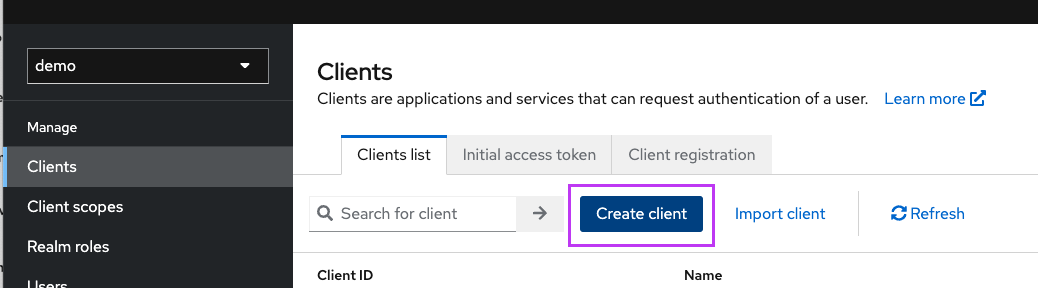
localhost:8080Sostituiscilo con l'indirizzo della tua applicazione Gapwalk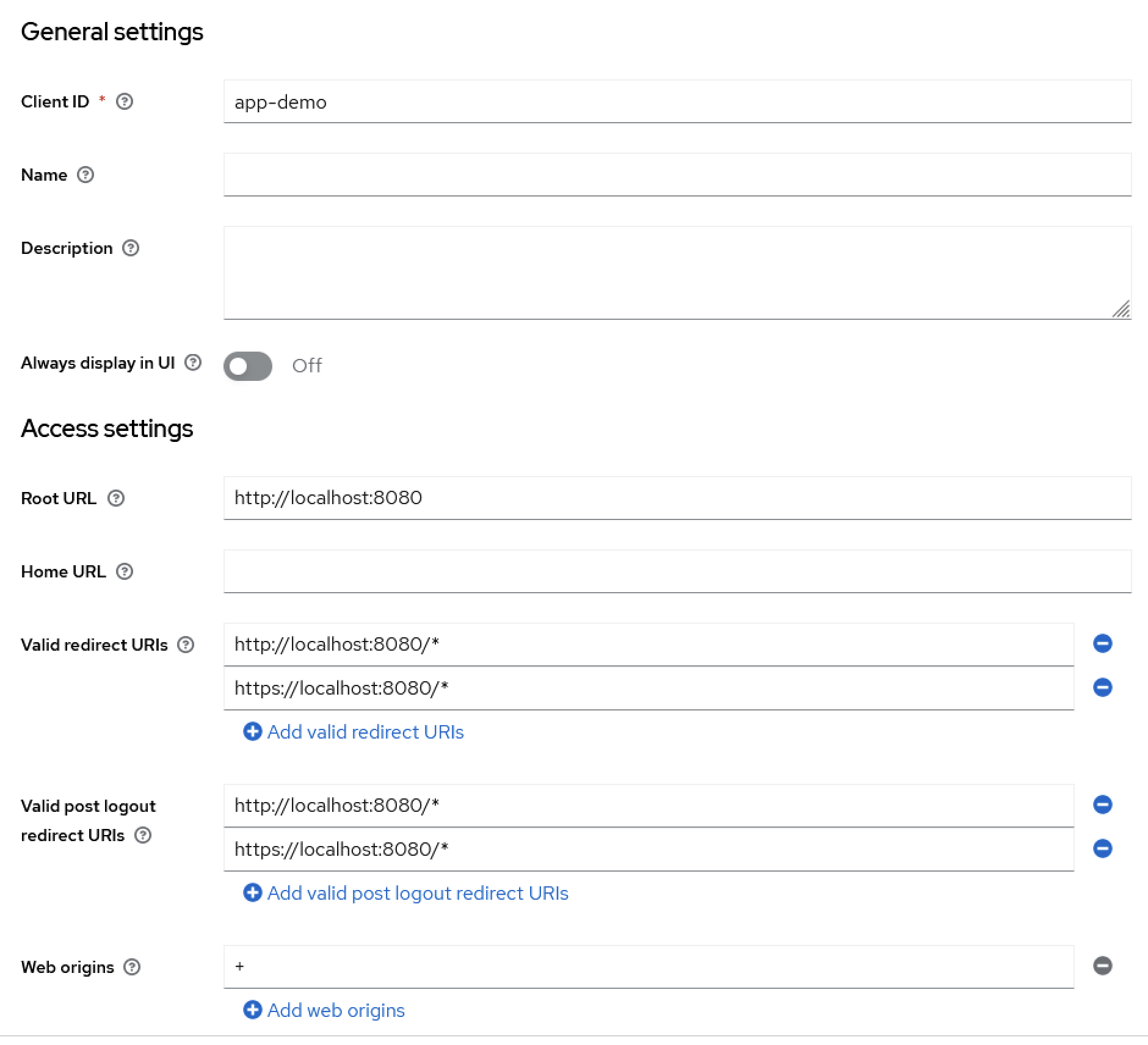
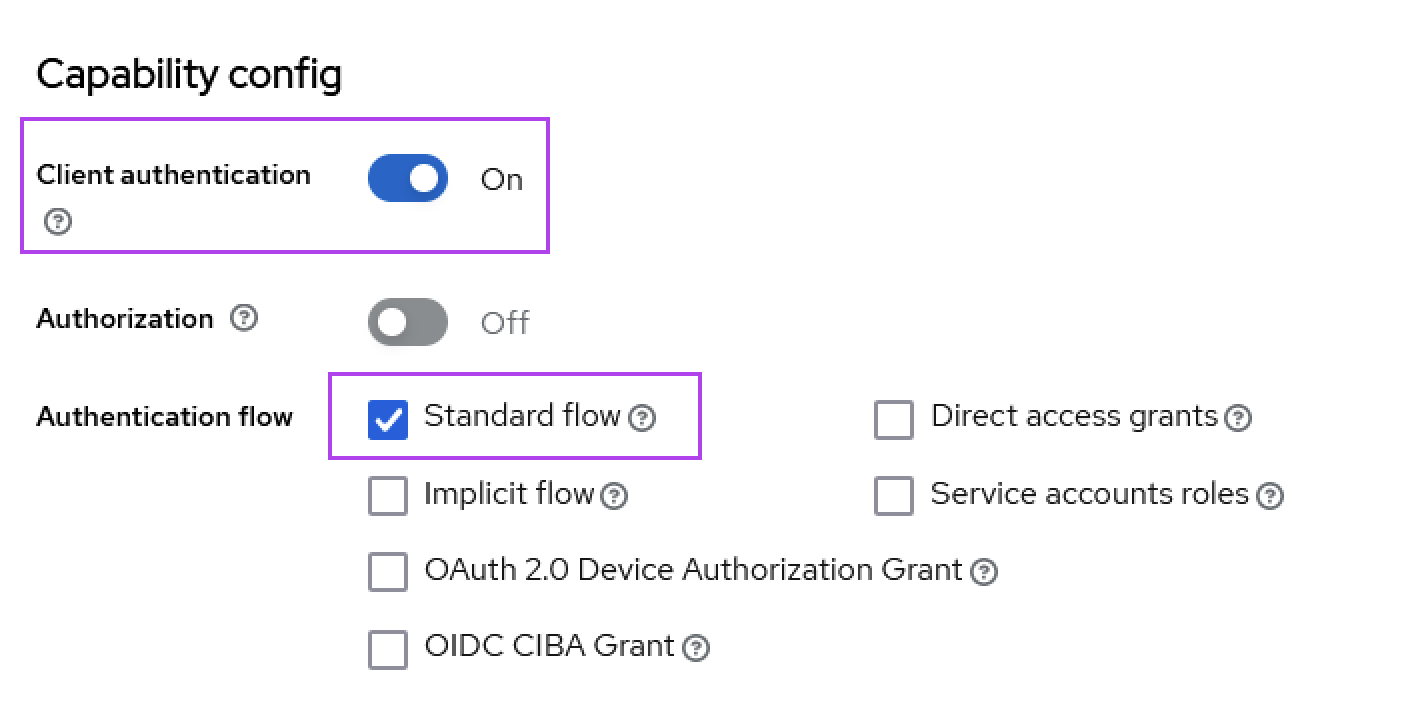
-
Per rendere segreto il tuo client, scegli Clients, poi app-demo, quindi Credenziali.
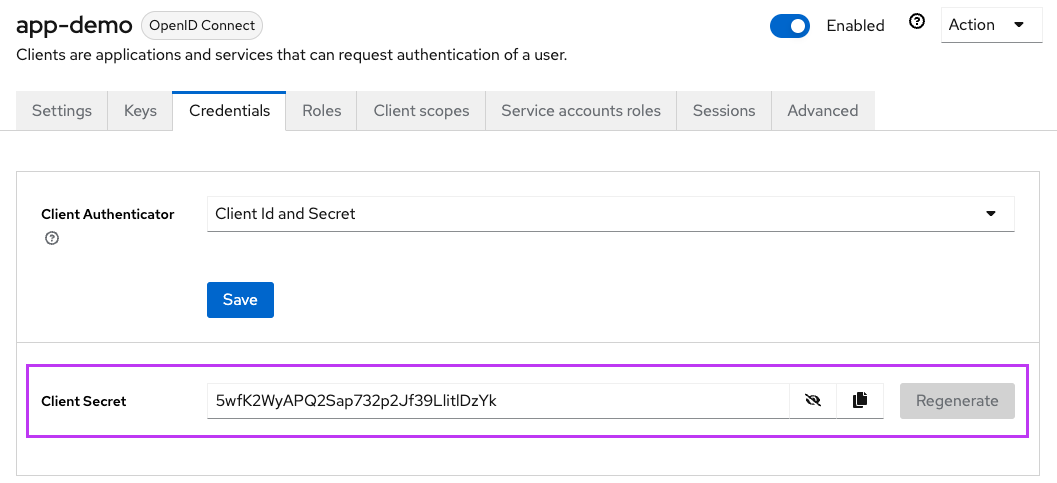
-
Scegli Clienti, quindi Ambiti client, quindi Aggiungi mappatore predefinito. Scegli i ruoli del realm.
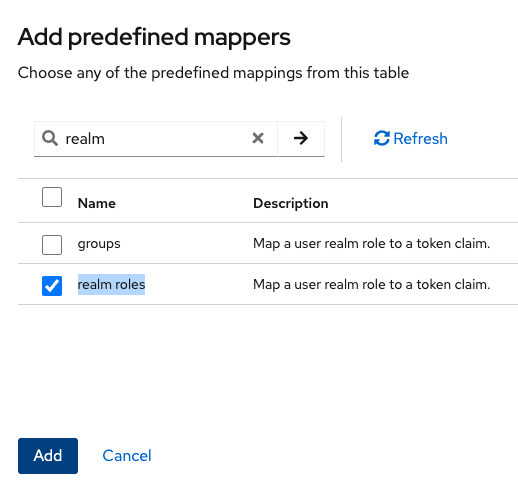
-
Modifica il tuo ruolo di realm con la configurazione mostrata nell'immagine seguente.
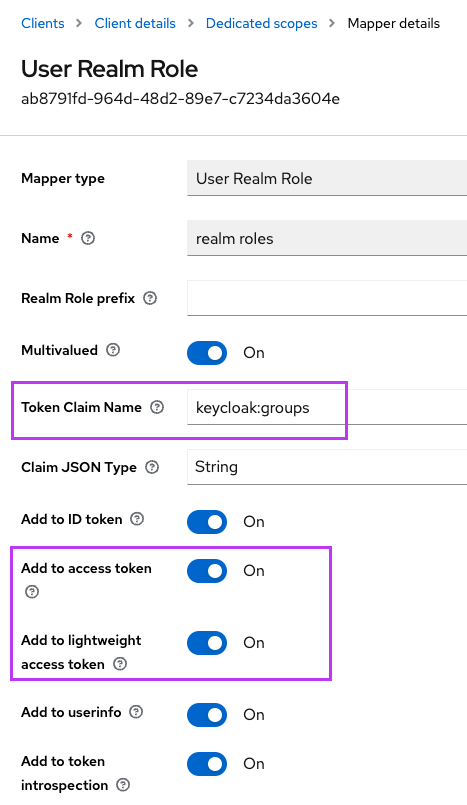
-
Ricorda il Token Claim Name definito. Avrai bisogno di questo valore nella definizione delle impostazioni Gapwalk per la
gapwalk-application.security.claimGroupNameproprietà.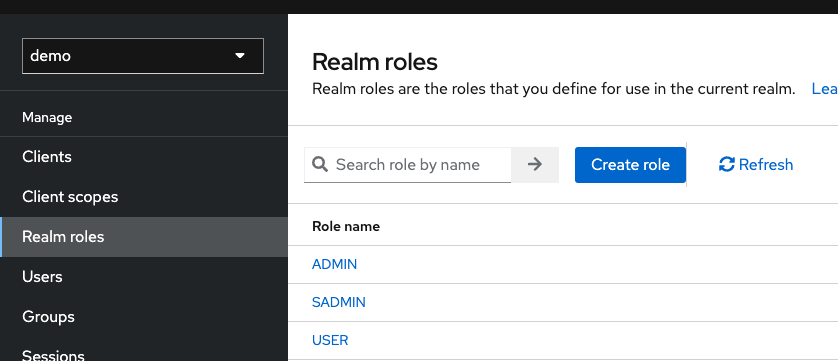
-
Scegli i ruoli di Realms e crea 3 ruoli:
SUPER_ADMIN,ADMINe.USERQuesti ruoli vengono successivamente mappati suROLE_SUPER_ADMINeROLE_USERdall'applicazione Gapwalk per poter accedere ad alcune chiamate API REST con restrizioni.ROLE_ADMIN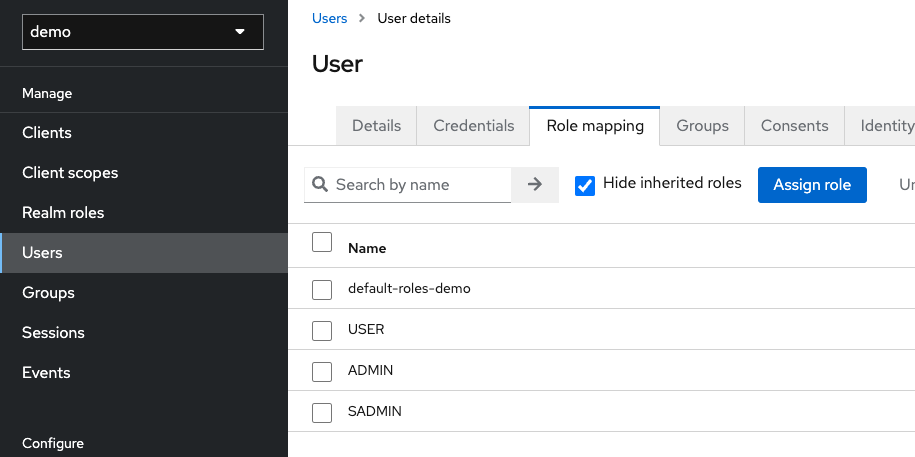
Integra Keycloak nell'applicazione Gapwalk
Modifica il tuo come segue: application-main.yml
gapwalk-application.security: enabled gapwalk-application.security.identity: oauth gapwalk-application.security.issuerUri: http://<KEYCLOAK_SERVER_HOSTNAME>/realms/<YOUR_REALM_NAME> gapwalk-application.security.claimGroupName: "keycloak:groups" gapwalk-application.security.userAttributeName: "preferred_username" # Use "username" for cognito, # "preferred_username" for keycloak # or any other string spring: security: oauth2: client: registration: demo: client-id: <YOUR_CLIENT_ID> client-name: Demo App client-secret: <YOUR_CLIENT_SECRET> provider: keycloak authorization-grant-type: authorization_code scope: openid redirect-uri: "{baseUrl}/login/oauth2/code/{registrationId}" provider: keycloak: issuer-uri: ${gapwalk-application.security.issuerUri} authorization-uri: ${gapwalk-application.security.issuerUri}/protocol/openid-connect/auth jwk-set-uri: ${gapwalk-application.security.issuerUri}/protocol/openid-connect/certs token-uri: ${gapwalk-application.security.issuerUri}/protocol/openid-connect/token user-name-attribute: ${gapwalk-application.security.userAttributeName} resourceserver: jwt: jwk-set-uri: ${gapwalk-application.security.issuerUri}/protocol/openid-connect/certs
Sostituisci <KEYCLOAK_SERVER_HOSTNAME><YOUR_REALM_NAME>,<YOUR_CLIENT_ID>, e <YOUR_CLIENT_SECRET> con il nome host del server Keycloak, il nome dell'area, l'ID cliente e il segreto del cliente.